Tabla de contenidos
Descripción
Además de aquellos datos que son editables desde el módulo de roster, también hay otra información que el administrador de unidad y el profesor pueden consultar directamente desde el perfil de cada profesor. Esta información incluye su hoja de vida, un informe consolidado de sus productos completos e incompletos, un listado de sus productos, estudiantes de doctorado graduados, estudiantes de doctorado activos, evaluación de cursos, detalle de proyectos y productos de proyectos.
Actores
- Administrador de unidad
- Profesor
Instrucciones
Para ver la información de un profesor, si no se es profesor, hay que buscarlo. Cuando aparezca la tarjeta de la persona, hacer clic en Detalles y luego en + Ver.
Información básica
En la sección de información básica se muestran unos íconos bajo la foto de perfil del profesor. Estos íconos, en orden de izquierda a derecha, son:
- Hoja de vida del profesor
- Informe de evaluación de cursos de profesores por periodo
- Informe consolidado de productos
- Informe consolidado de productos incompletos
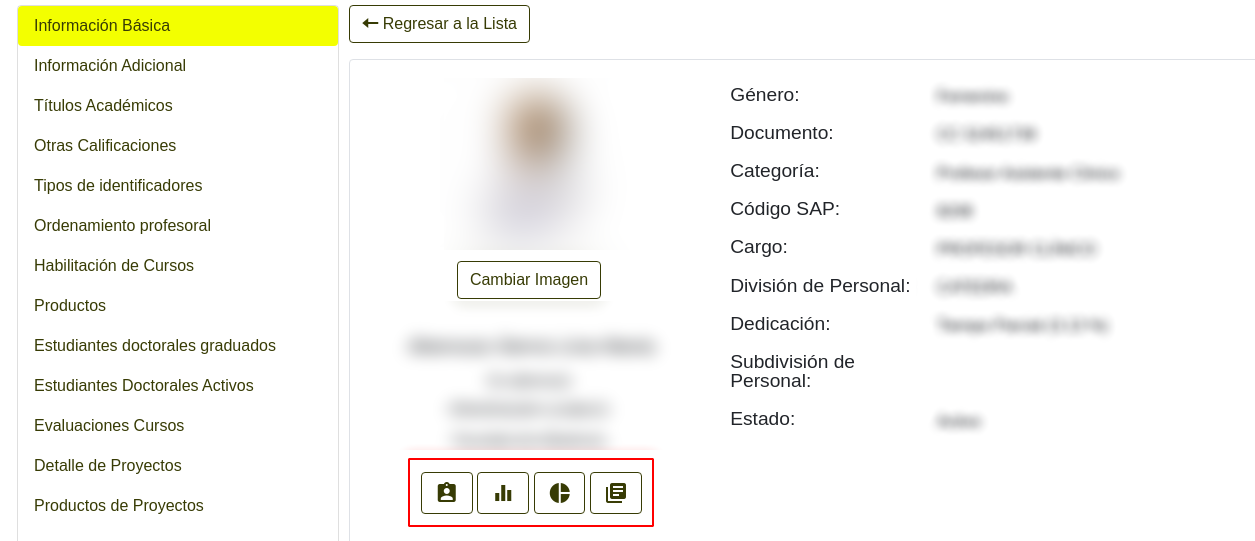
Hoja de vida
Al generar la hoja de vida se mostrará una ventana con seis secciones:
- Filtros de búsqueda: se podrá filtrar por año inicial y final de de la información acerca del profesor.
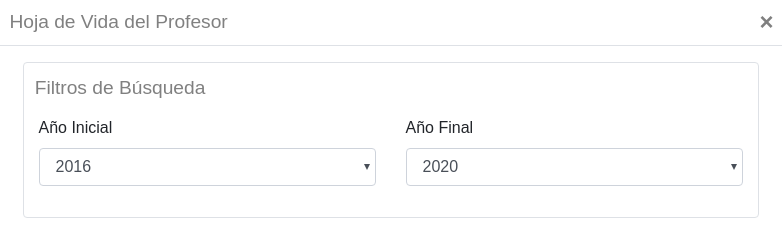
- Información en el informe: se podrá configurar qué información se quiere mostrar en el informe.
- Filtros de tipo de productos: se podrá definir qué tipo de producción y de producto se mostrará en el informe. El tipo de producto para elegir dependerá del tipo de producción que se haya elegido. Si no se elige ningún tipo de producción (Sin asignar), abarcará todos los tipos de producto.

- Filtros de vinculación de productos: se podrá elegir productos vinculados a una dependencia o a un grupo de investigación. Para seleccionar una dependencia o un grupo, hay que escribir sobre las casillas y hacer clic sobre la dependencia o grupo deseado que aparece en el listado emergente.
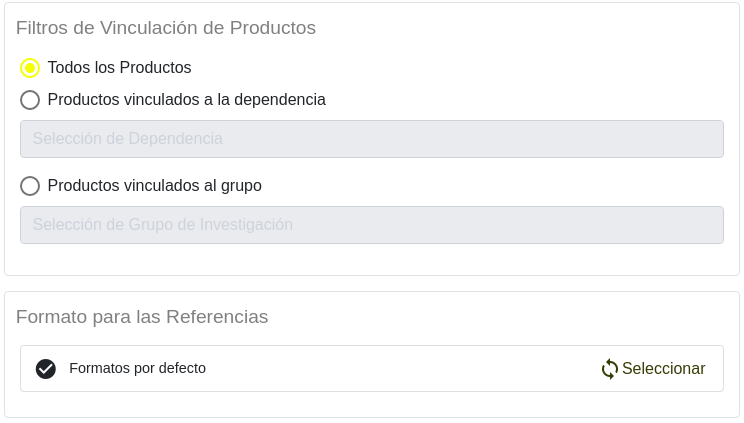
- Formato para las referencias: al hacer clic en Seleccionar se abre una ventana. Si se selecciona la casilla Seleccione el grupo de formatos, se podrá elegir el grupo de formatos para todos los productos en la casilla Grupo de formatos eligiendo de la lista desplegable. Si se selecciona la casilla Seleccione los formatos por cada tipo de producto, se podrá elegir un formato específico para cada tipo de producto haciendo clic en + Agregar.


Al agregar formatos específicos se abre un diálogo en que se puede elegir el tipo de producto específico y el grupo de formatos para ese tipo de producto.
- Opciones de visualización: se podrá elegir en qué formato se quiere ver la hoja de vida.

Al finalizar, hacer clic en Generar informe. Para reiniciar los filtros, hacer clic en Limpiar.
Evaluación de cursos de profesores por periodo
Al generar el informe de evaluación de cursos se mostrará una ventana con tres secciones:
- Filtros de búsqueda: se tendrá que elegir un año y periodo inicial y un año y periodo final de los cursos cuya evaluación se mostrará en el informe. También hay que elegir la categoría con la cual contaba el profesor al dictar estos cursos.
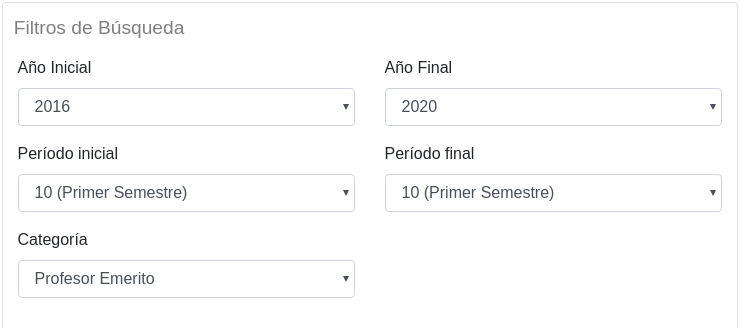
-
Información en el informe: se podrá activar o desactivar la opción para que en el informe aparezcan los nombres de los cursos.
-
Opciones de visualización: se podrá elegir en qué formato se quiere ver la hoja de vida.
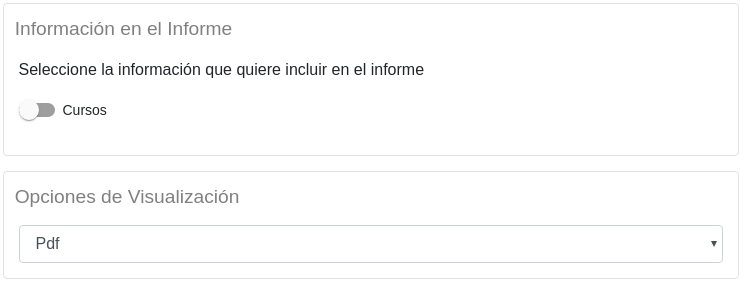
Al finalizar, hacer clic en Generar informe. Para reiniciar los filtros, hacer clic en Limpiar.
Informe consolidado de productos
Al generar el informe consolidado de productos se mostrará una ventana con cinco secciones:
- Filtros de búsqueda: se tendrá que elegir el año inicial y final de los productos que aparecerán en el informe. También hay que elegir el tipo de producción.
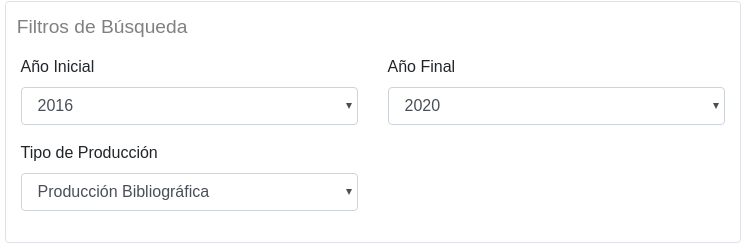
-
Información en el informe: se podrá activar o desactivar la opción para que en el informe aparezca el detalle de los productos.
-
Filtros de vinculación de productos: se podrá elegir productos vinculados a una dependencia o a un grupo de investigación. Para seleccionar una dependencia o un grupo, hay que escribir sobre las casillas y hacer clic sobre la dependencia o grupo deseado que aparece en el listado emergente.
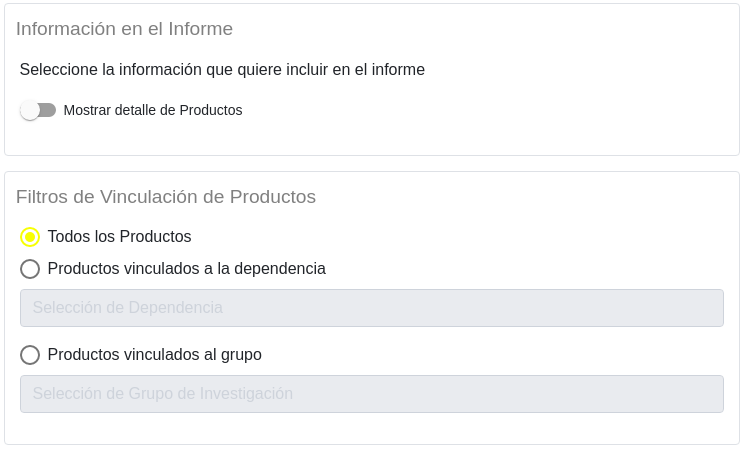
- Formato para las referencias: al hacer clic en Seleccionar se abre una ventana. Si se selecciona la casilla Seleccione el grupo de formatos, se podrá elegir el grupo de formatos para todos los productos en la casilla Grupo de formatos eligiendo de la lista desplegable. Si se selecciona la casilla Seleccione los formatos por cada tipo de producto, se podrá elegir un formato específico para cada tipo de producto haciendo clic en + Agregar.


Al agregar formatos específicos se abre un diálogo en que se puede elegir el tipo de producto específico y el grupo de formatos para ese tipo de producto.
- Opciones de visualización: se podrá elegir en qué formato se quiere ver la hoja de vida.

Al finalizar, hacer clic en Generar informe. Para reiniciar los filtros, hacer clic en Limpiar.
Informe consolidado de productos incompletos
Al generar el informe consolidado de productos incompletos se mostrará una ventana con cinco secciones:
- Filtros de búsqueda: se tendrá que elegir el año inicial y final de los productos incompletos que aparecerán en el informe. También hay que elegir el tipo de producción.
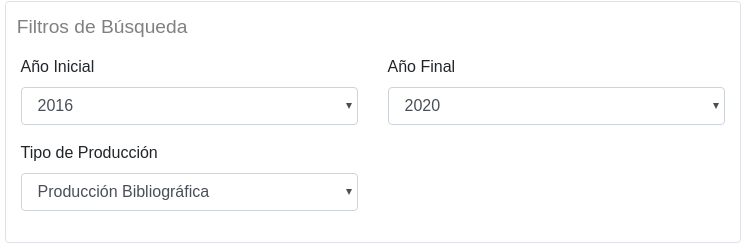
-
Información en el informe: se podrá activar o desactivar la opción para que en el informe aparezca el detalle de los productos incompletos.
-
Filtros de vinculación de productos: se podrá elegir productos vinculados a una dependencia o a un grupo de investigación. Para seleccionar una dependencia o un grupo, hay que escribir sobre las casillas y hacer clic sobre la dependencia o grupo deseado que aparece en el listado emergente.
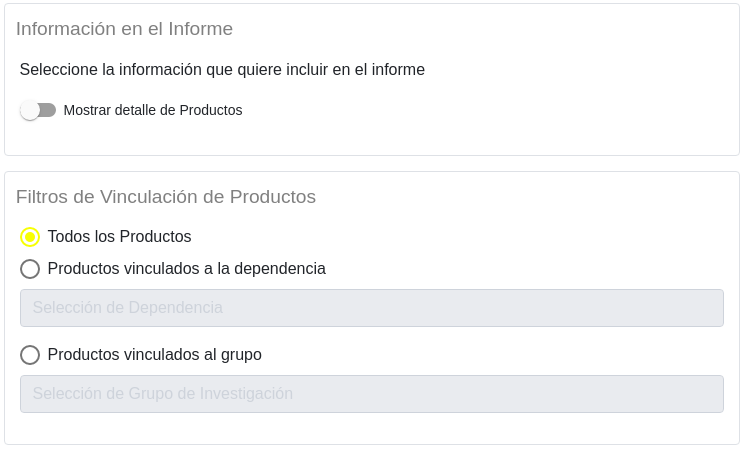
- Formato para las referencias: al hacer clic en Seleccionar se abre una ventana. Si se selecciona la casilla Seleccione el grupo de formatos, se podrá elegir el grupo de formatos para todos los productos en la casilla Grupo de formatos eligiendo de la lista desplegable. Si se selecciona la casilla Seleccione los formatos por cada tipo de producto, se podrá elegir un formato específico para cada tipo de producto haciendo clic en + Agregar.


Al agregar formatos específicos se abre un diálogo en que se puede elegir el tipo de producto específico y el grupo de formatos para ese tipo de producto.
- Opciones de visualización: se podrá elegir en qué formato se quiere ver la hoja de vida.

Al finalizar, hacer clic en Generar informe. Para reiniciar los filtros, hacer clic en Limpiar.
Productos
En la sección de productos aparecerá un listado de los productos organizados por año en los cuales el profesor está asociado como autor.
Estudiantes doctorales graduados
En la sección de estudiantes doctorales graduados aparecerán las tarjetas de los estudiantes que se han graduado bajo la dirección del profesor. Desde estas tarjetas se podrá acceder al perfil de ellos haciendo clic en Detalles y luego en Ver +.
Estudiantes doctorales graduados
En la sección de estudiantes doctorales graduados aparecerán las tarjetas de los estudiantes que se han graduado bajo la dirección del profesor. Desde estas tarjetas se podrá acceder al perfil de ellos haciendo clic en Detalles y luego en Ver +.
Estudiantes doctorales activos
En la sección de estudiantes doctorales activos aparecerán las tarjetas de los estudiantes que están estudiando bajo la dirección del profesor. Desde estas tarjetas se podrá acceder al perfil de ellos haciendo clic en Detalles y luego en Ver +.
Evaluaciones de cursos
En la sección de evaluaciones de cursos aparecerá un informe que, por defecto, muestra la evaluación de cursos dictados por el profesor en el periodo actual y también un informe general de la evaluación de cursos desde el 2016 hasta el año actual.
En el primer informe, para elegir otro periodo, hay que hacer clic en el botón del filtro en la parte superior derecha del informe y aparecerá una ventana emergente donde se podrá seleccionar el año y periodo que se quiere ver en el informe. Para ejecutar el cambio, hacer clic en Buscar.
En el segundo informe, para elegir otro rango de periodos, hay que hacer clic en el botón del filtro en la parte superior derecha del informe y aparecerá una ventana emergente donde se podrán seleccionar el año y periodo inicial y final que se quiere ver en el informe, además de la categoría que tenía o tiene el profesor en los cursos de esos periodos. Para ejecutar el cambio, hacer clic en Buscar.
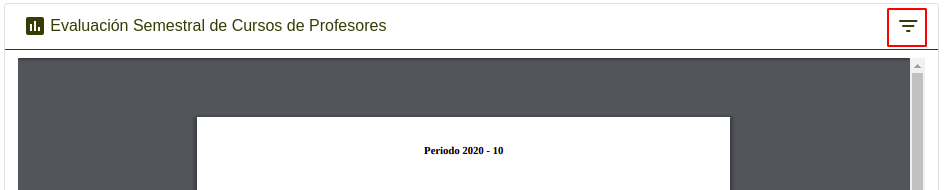
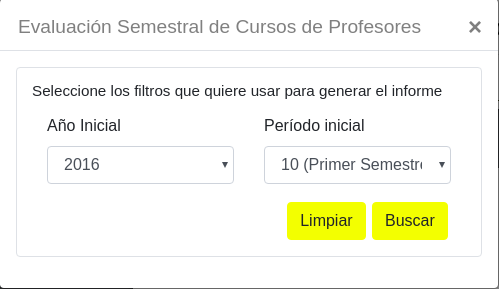
Detalle de proyectos
En la sección de detalle de proyectos aparecerá un informe que, por defecto, trae el detalle de los proyectos entre los años 2016 y el actual. Para cambiar el rango de años hay que hacer clic en el botón del filtro en la parte superior derecha del informe y aparecerá una ventana emergente donde se podrá seleccionar el año inicial y final del informe. Para ejecutar el cambio, hacer clic en Buscar.
Productos de proyectos
En la sección de productos de proyectos aparecerá un informe que, por defecto, trae el estado de los productos de proyectos entre los años 2016 y el actual. Para cambiar el rango de años hay que hacer clic en el botón del filtro en la parte superior derecha del informe y aparecerá una ventana emergente donde se podrá seleccionar el año inicial y final del informe. Para ejecutar el cambio, hacer clic en Buscar.